Создание и общие свойства текста
Текст как слой
Как простой, так и фигурный текст можно рассматривать как слой изображения с ограниченными возможностями редактирования.
- Создайте новый документ с белым фоновым слоем. Придайте фону заливку текстурой с большой прозрачностью. Поместите в документ в качестве слоев галстук-бабочку и часы из файла Things.jpg. Придайте созданным слоям падающие тени.
- Наберите фигурный текст "Adobe Photoshop", разделив слова возвратом каретки. Назовите слой "Point Text" (рис. 7.6). Поэкспериментируйте с изменением положения слоя в стопке слоев документа.

Рис. 7.6. Новый документ с текстовым слоем - Выберите инструмент Move (Перемещение) и затем команду Free Transform (Свободное трансформирование) меню Edit (Редактирование). Масштабируйте, переместите и исказите объект так, как это делалось для всех других случаев интерактивного трансформирования (рис. 7.7). Заметьте, что не работает функция свободного искажения и перспективы. Все трансформации, какие вы произвели с фигурным текстом, доступны и для простого.



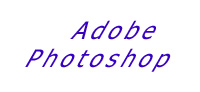
Рис. 7.7. Искажение текстового слоя с фигурным текстом - Для текстового слоя задайте скос или другие подходящие эффекты (они будут работать и для простого текста).
Текстовому слою можно задать режим наложения и прозрачность, а также заливку рабочим цветом с помощью клавиатурного сокращения ALT + Backspace.
Внимание!
Для текстовых слоев не действуют инструменты рисования и заливки, команды заливки и обводки. К ним не применяются фильтры. Разумеется, что использование команд цветокоррекции тоже лишено смысла, ведь вы можете прямо выбрать произвольный цвет заливки.
